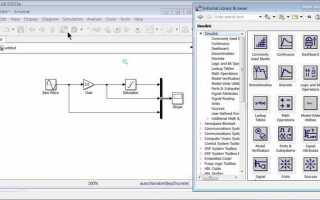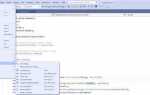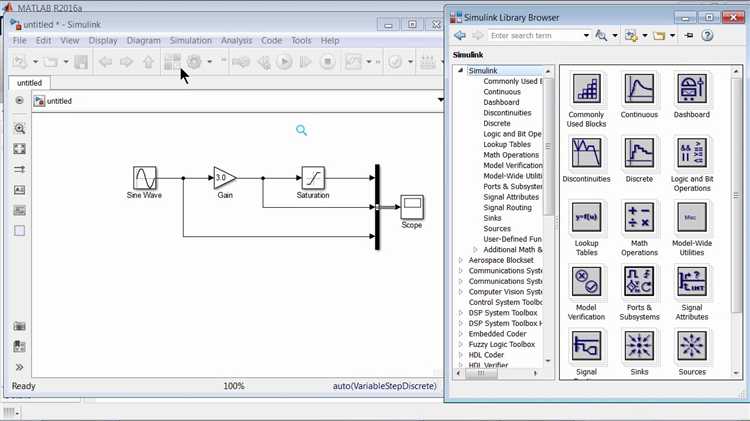
Simulink – это интегрированная среда моделирования и анализа динамических систем, тесно связанная с MATLAB. При первом запуске или при переносе моделей между машинами могут возникать ошибки, вызванные несовместимостью версий, отсутствием необходимых библиотек или неправильной настройкой путей.
Перед запуском убедитесь, что установлена совместимая версия MATLAB и соответствующая версия Simulink. Например, Simulink R2023a требует MATLAB той же версии. Использование несовместимых комбинаций приводит к ошибке загрузки модели или отсутствию поддержки ключевых блоков.
Проверьте наличие всех зависимостей. Откройте модель в Simulink и перейдите в Display → Library Links, чтобы убедиться, что все блоки ссылаются на существующие библиотеки. Если появляются надписи «Library block missing» или «Invalid Link», необходимо вручную обновить путь к библиотеке через Model Explorer или использовать команду slupdate.
Убедитесь, что переменные, используемые в модели, инициализированы в рабочем пространстве MATLAB. Перед запуском выполните соответствующий скрипт и проверьте значения с помощью команды who. Отсутствие переменных вызывает ошибки при компиляции модели.
Для предотвращения ошибок при компиляции используйте команду slbuild('имя_модели'), чтобы получить лог сборки. В нем будет указано, какие компоненты или настройки вызвали сбой. Особенно важно проверять конфигурацию в Configuration Parameters, включая тип solver’а, шаг моделирования и режим генерации кода.
Если модель использует внешние блоки или кастомные S-функции, убедитесь, что соответствующие файлы (.mex, .dll или .m) находятся в доступных путях MATLAB. Для этого используйте addpath и savepath, чтобы добавить и сохранить рабочие директории.
Соблюдение этих шагов позволяет минимизировать ошибки при запуске Simulink и обеспечивает стабильную работу даже со сложными моделями.
Проверка установленного пакета Simulink в MATLAB
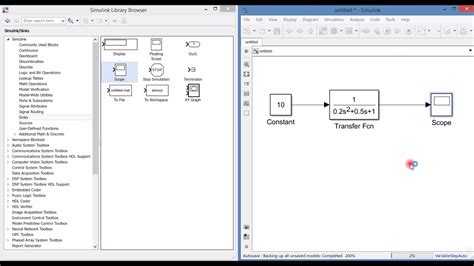
Для проверки наличия Simulink используйте команду ver в командном окне MATLAB. В списке установленных продуктов должно присутствовать наименование Simulink с указанием версии и лицензии. Если строка отсутствует, пакет не установлен.
Также выполните команду license(‘test’,’Simulink’). Если результат – true, лицензия активна. При получении false проверьте наличие действующей лицензии или обращайтесь к администратору лицензий.
Чтобы проверить работоспособность пакета, введите simulink. При корректной установке откроется стартовое окно Simulink Library Browser. Если возникает ошибка, проверьте переменные среды и пути к установке с помощью matlabroot и path.
Дополнительно убедитесь, что Simulink доступен в списке Add-Ons. Откройте MATLAB Add-On Explorer и найдите Simulink. Отсутствие кнопки Installed означает, что пакет не установлен.
Проблемы с запуском могут быть связаны с повреждением путей. Используйте команду restoredefaultpath; rehash toolboxcache, затем перезапустите MATLAB. После этого повторно проверьте доступность Simulink.
Настройка путей к моделям и библиотекам
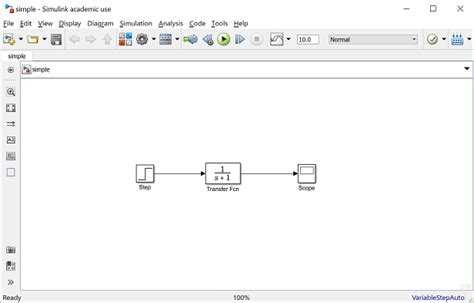
Перед запуском моделей в Simulink необходимо точно определить пути к используемым файлам. Ошибки при открытии или компиляции моделей часто возникают из-за некорректной структуры путей или отсутствия нужных библиотек в MATLAB-пути.
- Откройте MATLAB и выполните команду
pathtool. В открывшемся окне добавьте каталоги, содержащие ваши .slx или .mdl файлы, а также пользовательские библиотеки. - Для автоматизации используйте
addpath('путь_к_каталогу')в скрипте запуска. Это исключает необходимость ручной настройки при каждом запуске MATLAB. - После добавления путей выполните
savepath, чтобы сохранить изменения в pathdef.m. Без этого изменения не сохранятся между сессиями. - Проверьте отсутствие дубликатов путей с помощью
unique(path). Повторяющиеся пути могут вызывать конфликты при компиляции моделей. - Если используются сторонние библиотеки (например, Simscape или специализированные toolboxes), убедитесь, что лицензия активна и путь к ним уже включён. Проверить это можно командой
ver. - Избегайте использования пробелов и русских символов в путях к моделям. Это особенно критично при интеграции с внешними инструментами или при запуске моделей из командной строки.
Настройка путей – обязательный шаг для стабильной работы Simulink. Игнорирование этих параметров приводит к ошибкам загрузки блоков, невозможности генерации кода и сбоям при симуляции.
Выбор совместимой версии MATLAB и Simulink
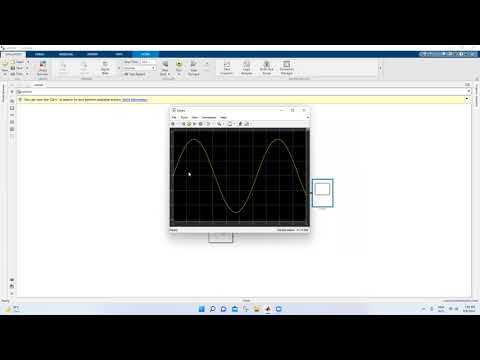
Simulink тесно интегрирован с ядром MATLAB, и любые несоответствия между версиями этих продуктов приводят к сбоям при запуске моделей. При выборе версий следует учитывать официальную совместимость: Simulink R2023b, например, работает только с MATLAB R2023b. Комбинирование R2023a с R2023b недопустимо.
Для стабильной работы рекомендуется использовать дистрибутивы с одинаковым индексом релиза. Все компоненты – Simulink, MATLAB, а также поддерживаемые toolboxes – должны принадлежать одной и той же версии. Использование сторонних библиотек, разработанных для другой версии, также может привести к ошибкам компиляции и нарушению зависимости между блоками модели.
Важно: при обновлении MATLAB необходимо одновременно обновлять Simulink и все связанные расширения. Несовместимость даже одного блока в модели может вызвать ошибку загрузки или сбой при генерации кода.
Рекомендуется: перед установкой новой версии проверить список изменений (Release Notes) и официальную документацию на сайте MathWorks. Это поможет избежать конфликта версий, особенно при работе с устаревшими моделями или проектами, перенесёнными с предыдущих релизов.
Запуск Simulink через командную строку MATLAB

Для запуска Simulink без графического интерфейса используйте командную строку MATLAB. Это удобно при автоматизации тестов, создании скриптов и CI/CD-процессах.
Откройте модель Simulink командой:
open_system(‘имя_модели’)
Если модель не находится в текущей директории, укажите полный путь:
open_system(‘C:/путь/к/модели/модель.slx’)
Для запуска моделирования используйте:
sim(‘имя_модели’)
Чтобы задать параметры моделирования, примените структуру Simulink.SimulationInput:
simIn = Simulink.SimulationInput(‘модель’);
simIn = setModelParameter(simIn, ‘StopTime’, ’10’);
sim(simIn);
Если нужно закрыть модель без сохранения:
close_system(‘имя_модели’, 0)
Для получения выходных данных после симуляции:
out = sim(‘модель’);
данные = out.logsout;
Проверьте, что переменные модели доступны в рабочем пространстве. Если скрипт вызывает ошибки, выполните clear и bdclose all перед запуском:
clear; bdclose all;
Эти команды очищают память и закрывают все открытые модели, предотвращая конфликты при повторном запуске.
Решение проблем с правами доступа к файлам проекта
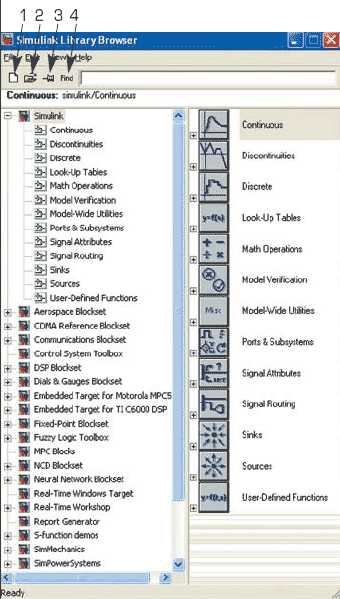
Simulink требует полного доступа к проектным файлам для корректного выполнения моделей. При возникновении ошибок, связанных с правами доступа, в первую очередь проверьте, имеет ли MATLAB права на чтение и запись в директории проекта и временные папки.
Убедитесь, что проект находится вне системных каталогов (например, C:\Program Files), где доступ ограничен. Разместите файлы, например, в C:\Users\ВашПользователь\Documents\MATLAB.
Если проект размещён в сетевом каталоге, проверьте, поддерживает ли сетевая файловая система блокировку файлов (file locking). В противном случае Simulink может не сохранить изменения модели или выдаст ошибку доступа.
На системах Windows выполните проверку и установку прав через свойства папки:
- Щёлкните правой кнопкой мыши по папке проекта → Свойства
- Перейдите на вкладку Безопасность
- Проверьте, чтобы у пользователя, от имени которого запускается MATLAB, были разрешения на Чтение, Запись и Изменение
В Linux/Unix-подобных системах выполните команду:
chmod -R u+rw /путь/к/проектуТакже проверьте владельца папки командой:
ls -ld /путь/к/проектуЕсли MATLAB запускается от имени другого пользователя, используйте chown для изменения владельца:
sudo chown -R ваш_пользователь /путь/к/проектуЕсли используется система контроля версий (например, Git), убедитесь, что проектные файлы не находятся в состоянии «read-only». Выполните команду:
git update-index --assume-unchanged имя_файлаПосле изменения прав перезапустите MATLAB с правами администратора (в Windows – «Запуск от имени администратора», в Linux – через sudo, если требуется) и повторно откройте проект.
Обработка ошибок при компиляции моделей Simulink
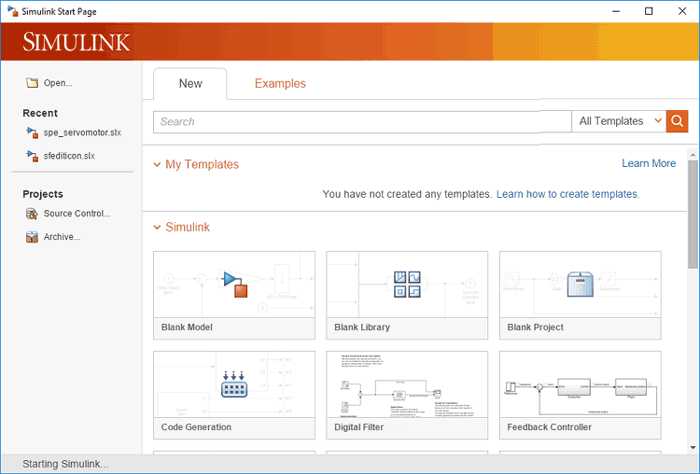
Ошибки компиляции в Simulink чаще всего связаны с несовместимостью блоков, неправильными параметрами или отсутствием необходимых файлов. Для точного выявления причины используйте команду slreportgen.report.ModelReport, которая формирует детализированный отчет с указанием проблемных участков модели.
Перед компиляцией проверьте корректность версий блоков и совместимость с установленной версией MATLAB. Частая причина – использование устаревших библиотек или пользовательских блоков без обновления под текущую платформу. Обновление библиотек через менеджер Add-On или ручная корректировка параметров решает эти конфликты.
Для диагностики ошибок используйте режим отладки компиляции: в командной строке введите set_param('model_name', 'SimulationCommand', 'update') и следите за сообщениями в окне Diagnostics. Важным инструментом является включение расширенных сообщений об ошибках через set_param('model_name', 'DiagnosticDisplay', 'Detailed'), что позволяет получить подробную информацию по сбоям.
Если ошибка вызвана отсутствием файлов, убедитесь в правильности путей в параметрах модели и добавьте необходимые директории в путь MATLAB с помощью addpath. В случае конфликта имен функций или блоков полезно изолировать проблемный участок и проверить его отдельно.
Для сложных моделей рекомендуется разбивать проект на подсистемы и компилировать их по отдельности. Это облегчает локализацию ошибки и минимизирует время отладки. Автоматизация проверки через скрипты с использованием Simulink.sdi помогает выявить закономерности в ошибках и оптимизировать процесс.
Настройка конфигурации среды для предотвращения сбоев
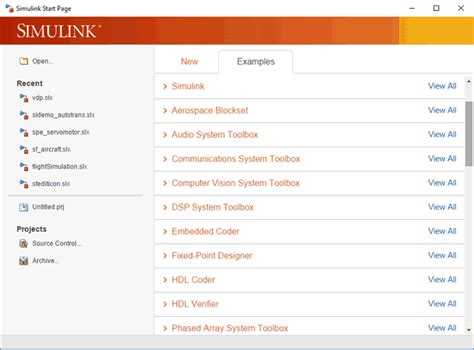
Перед запуском Simulink необходимо проверить совместимость версии MATLAB и установленного Simulink. Версии должны строго соответствовать друг другу, чтобы избежать ошибок загрузки и выполнения моделей.
Настройте переменные среды MATLAB, указав корректные пути к папкам с библиотеками и моделями. Используйте команду `addpath` для добавления нужных директорий в путь поиска, чтобы исключить проблемы с отсутствием файлов.
Обратите внимание на конфигурацию Java-машины в MATLAB. Некорректные настройки Java могут вызывать сбои интерфейса Simulink. Используйте команду `version -java` для проверки версии и, при необходимости, замените Java-платформу в настройках MATLAB.
В разделе “Параметры модели” установите подходящий Solver, учитывая особенности вашей задачи. Для систем с жесткими уравнениями выбирайте жесткие решатели (например, ode15s), чтобы избежать сбоев при интеграции.
Убедитесь, что параметры “Максимальный шаг” и “Минимальный шаг” согласованы и соответствуют динамике модели. Слишком большой шаг приводит к потере точности, слишком маленький – к излишней нагрузке и возможным ошибкам переполнения.
Проверьте настройки памяти и кэширования MATLAB. При больших моделях увеличьте лимит используемой оперативной памяти в настройках MATLAB, а также отключите автоматическое сохранение дампов при сбоях для предотвращения торможения.
Для моделей с внешними библиотеками настройте пути к компиляторам и инструментам сборки в “Configuration Parameters” → “Code Generation”. Несоответствие версий компилятора может привести к сбоям при генерации кода и запуске модели.
Регулярно обновляйте MATLAB и Simulink до последних патчей, устраняющих известные ошибки совместимости и повышения стабильности.
Вопрос-ответ:
Почему при запуске Simulink в MATLAB появляется ошибка, связанная с отсутствием лицензии?
Чаще всего такая ошибка возникает, если лицензия на Simulink не активирована или истек срок её действия. Проверьте через MATLAB команду `ver` наличие Simulink в списке установленных продуктов. Если лицензия отсутствует или неактивна, обратитесь к администратору или обновите лицензию через MathWorks Account.
Что делать, если Simulink не запускается из-за конфликтов с установленными дополнениями или пакетами?
Конфликты могут появляться из-за несовместимости версий дополнений или некорректных установок. Рекомендуется отключить все сторонние пакеты, затем запустить Simulink. Если проблема исчезла, включайте дополнения по одному, чтобы определить источник конфликта. При необходимости обновите или переустановите проблемные компоненты.
Как правильно настроить переменные окружения для корректной работы Simulink в MATLAB?
Некоторые системные переменные могут влиять на запуск Simulink. Проверьте, что пути к MATLAB и Simulink добавлены в переменную PATH, а переменные MATLAB_ROOT и другие связаны с правильными папками установки. Если были внесены изменения в конфигурацию, перезапустите MATLAB и проверьте запуск Simulink снова.
Какие системные требования должны быть выполнены, чтобы Simulink работал без ошибок в MATLAB?
Simulink требует определённого объёма оперативной памяти, процессор с поддержкой соответствующих инструкций и совместимую операционную систему. Ознакомьтесь с официальной документацией MathWorks для вашей версии MATLAB, где указаны минимальные требования. Также важно иметь актуальные драйверы видеокарты и обновления системы, так как это влияет на стабильность работы.